MP4 est un format conteneur pour encapsuler des données de type multimédia comme audio, vidéo et images. C'est un format largement utilisé dans le monde. La plupart des films et vidéos que vous téléchargez sur Internet sont en format MP4.
Alors comment lire les fichiers MP4 pour les utilisateurs de Mac ? Pour économiser votre temps et vous donner une expérience visuelle de haute qualité, nous allons vous montrer 3 lecteurs vidéo et un convertisseur MP4 pour lire MP4 sur Mac.

Partie 1. Lire MP4 sur Mac avec Aiseesoft Mac Blu-ray Player
Pour les utilisateurs de Mac parmi vous, la meilleure chose à propos d'un bon lecteur vidéo est qu'il peut prendre en charge autant de formats vidéo que possible, lire des vidéos de manière claire et fluide. Pour répondre à vos besoins, nous vous recommandons un lecteur professionnel - Aiseesoft Mac Blu-ray Player qui peut vous offrir une expérience extraordinaire de lecture. Ce lecteur très facile à utiliser avec son interface conviviale.
Aiseesoft Mac Blu-ray Player est un lecteur qui supporte un grand nombre de formats courants, y compris MP4, MKV, AVI, MOV, WMV, FLV, M4V, ASF, VOB, DAT, MTS, M2TS, etc. Il peut lire les fichiers vidéo avec une résolution différente de 4K à 1080p/1080i/720p. D'ailleurs, il permet également de lire les disques Blu-ray, les dossiers Blu-ray et les fichiers ISO Blu-ray (pris en charge 4K) sur votre Mac. C'est un lecteur puissant qui peut satisfaire à tous vos besoins.
Aiseesoft Mac Blu-ray Player
- Lire les fichiers vidéo et audio, tels que MP4, AVI, MOV, TS, FLV, MKV, MP3, OGG, FLAC, etc., sur PC et Mac.
- Lire les disques, dossiers et fichiers ISO DVD/Blu-ray.
- Prendre en charge presque tous les formats audio, tels que M4A, FLAC, WMA, AAC, OGG, etc.
- Supporter la lecture des vidéos 4K/1080P/HD/SD sans perte sur l'ordinateur.
Étape 1 Lancer ce lecteur MP4 sur Mac
Cliquez sur le bouton de téléchargement ci-dessus pour télécharger et installer Aiseesoft Mac Blu-ray Player sur votre Mac, puis lancez ce lecteur MP4.
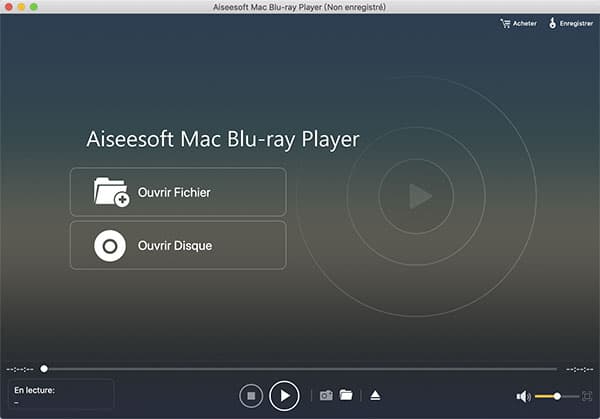 Lancer ce lecteur MP4 sur Mac
Lancer ce lecteur MP4 sur Mac
Étape 2 Lire MP4 sur Mac
Cliquez sur « Ouvrir Fichier » dans l'interface principale pour charger un fichier MP4 que vous souhaitez lire depuis votre ordinateur. Ensuite, cliquez sur « Lecture » pour commencer à lire votre fichier MP4 sur votre Mac.
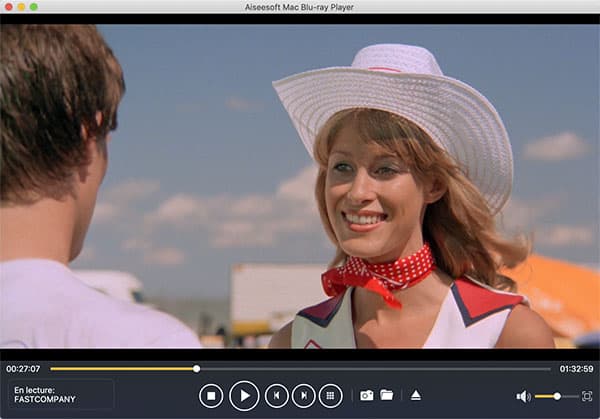 Lire MP4 sur Mac
Lire MP4 sur Mac
Partie 2. Lire MP4 sur Mac avec VLC
VLC est un lecteur multimédia qui est disponible sous Windows, macOS, iOS, Android, GNU/Linux, BSD. C'est un lecteur open source et gratuit. Vous pouvez utiliser VLC pour lire les fichiers vidéo et audio courants, tels que MP4, AVI, MOV, MP3, OGG, etc. Donc, lire MP4 sur Mac avec VLC est un autre choix.
Étape 1 Téléchargez et installez VLC sur votre Mac, puis lancez ce lecteur MP4.
Étape 2 Dans la barre d'outils de l'interface principale, cliquez sur « Fichier » et sélectionnez l'option « Ouvrir un fichier » pour choisir un fichier MP4 que vous souhaitez lire depuis votre ordinateur.
Étape 3 Enfin, cliquez sur « OK » pour commencer à lire MP4 sur Mac avec VLC.
 Lire MP4 sur Mac avec VLC
Lire MP4 sur Mac avec VLC
Partie 3. Lire MP4 sur Mac avec Elmedia Video Player
Elmedia Video Player est un lecteur qui prend en charge le système macOS. Il vous permet aussi de lire les fichiers vidéo sur Mac gratuitement sans avoir besoin d'installer des plugins ou des codecs supplémentaires. Il supporte les formats courants comme MP4, FLV, SWF, WMV, MKV, MP3, M4V, etc. Ce lecteur vous permet de lire des vidéos HD de la meilleure façon possible.
Étape 1 Téléchargez et installez Elmedia Video Player depuis Mac App Store, puis lancez ce lecteur MP4 sur votre Mac.
Étape 2 Ensuite, ajoutez le fichier MP4 que vous souhaitez lire à la bibliothèque d'Elmedia Video Player.
Étape 3 Enfin, cliquez sur « Fichier » > « Ouvrir » pour commencer à lire MP4 sur Mac.
 Lire MP4 sur Mac avec Elmedia Video Player
Lire MP4 sur Mac avec Elmedia Video Player
Partie 4. Convertir MP4 en MOV ou d'autres formats compatibles pour les lire sur Mac
A part les trois moyens mentionnés ci-dessus, vous pouvez également convertir les fichiers MP4 en MOV ou d'autres formats compatibles pour les lire sur Mac. Pour faire cela, Aiseesoft Mac Convertisseur Vidéo Ultime peut vous offrir l'aide. C'est un logiciel de conversion professionnel et puissant.
Aiseesoft Mac Convertisseur Vidéo Ultimate
- Supporter la conversion de presque tous les formats vidéo et audio populaires, y compris OGV, MP4, 3GP, M4V, VOB, TS, AVI, MOV, FLV, AAC, AC3, WMA, WAV, M4R, MP3, OGG, etc.
- Faire le montage vidéo pour obtenir un bon effet visuel.
- Créer une vidéo avec des clips vidéo et des images.
- Faire un collage vidéo avec des vidéos et des images.
- La boîte à outils offre une dizaine d'outils pour faciliter votre traitement des fichiers multimédias.
Étape 1 Charger les fichiers MP4
Téléchargez et installez Aiseesoft Mac Convertisseur Vidéo Ultime sur votre Mac, puis lancez ce convertisseur MP4.
Dans l'interface principale, cliquez sur « Ajouter Fichier(s) » pour charger les fichiers MP4 à convertir depuis votre ordinateur.
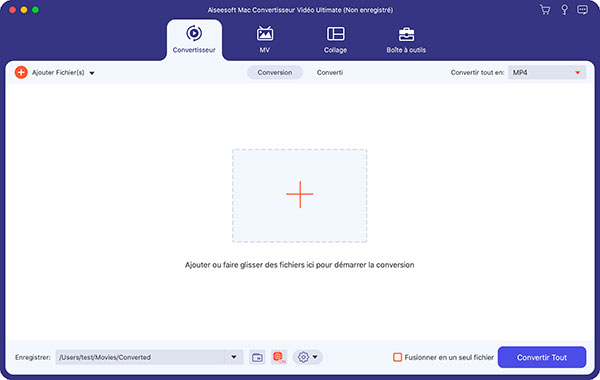 Lancer ce convertisseur MP4
Lancer ce convertisseur MP4
Étape 2 Définir le format de sortie
Déployez la liste déroulante de « Convertir tout en » dans le coin supérieur droit, définissez MOV ou d'autres formats compatibles comme format de sortie sous l'onglet Vidéo.
Enfin, cliquez sur « Convertir Tout » pour lancer la conversion. Après avoir obtenu les fichiers convertis compatibles avec Mac, vous pouvez les lire sur Mac.
 Définir le format de sortie
Définir le format de sortie
Conclusion
Cet article a vous présenté 3 lecteurs vidéo faciles à utiliser et un convertisseur MP4 pour lire MP4 sur Mac. Vous pouvez choisir une façon selon votre besoin. Nous espérons que les informations peuvent vous offrir l'aide, si vous avez certaines questions, veuillez laisser vos commentaires ci-dessous !
Que pensez-vous de cet article ?
Note : 4,6 / 5 (basé sur 78 votes)
 Rejoignez la discussion et partagez votre voix ici
Rejoignez la discussion et partagez votre voix ici




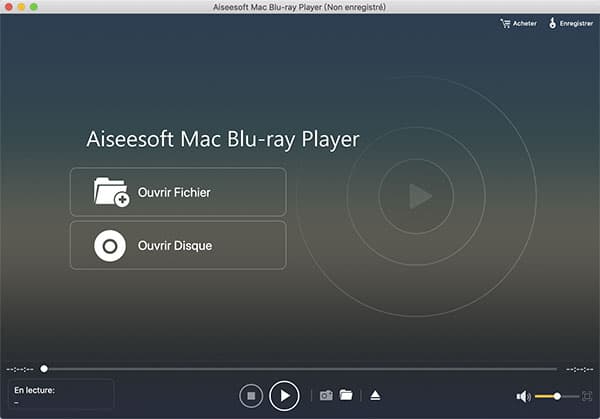
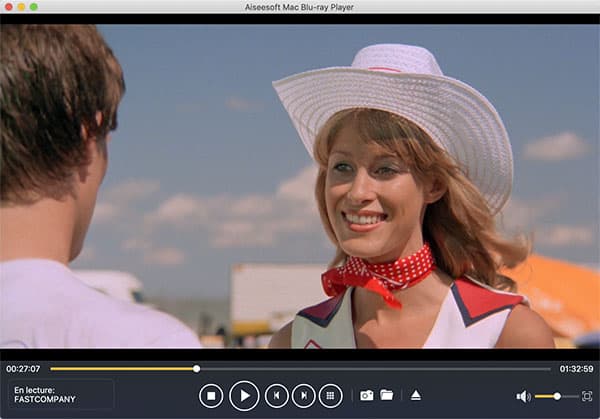


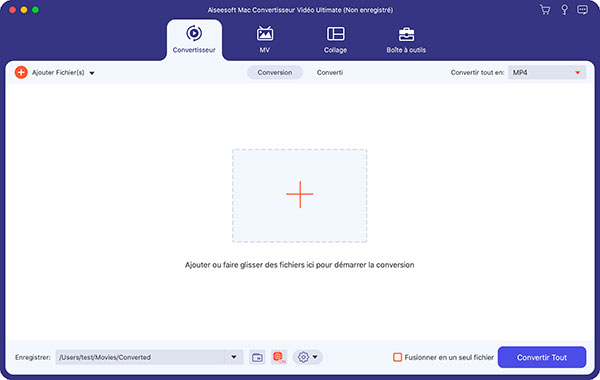

 Lecteur vidéo pour Mac
Lecteur vidéo pour Mac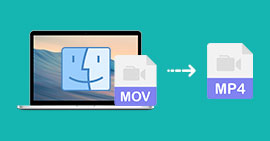 Convertir MOV en MP4 sur Mac
Convertir MOV en MP4 sur Mac Couper une vidéo sur Mac
Couper une vidéo sur Mac
